Come rimuovere il testo dalla foto in pochi secondi
La necessità di modificare e migliorare le foto è diventata un luogo comune nell'era della creazione e condivisione di materiale digitale. Una di queste capacità che può essere utile per diversi scopi è la rimozione del testo dalle immagini, sia per migliorare l'estetica dell'immagine sia per assicurarsi che il messaggio venga trasmesso solo visivamente. Questo post discuterà i modi per farlo rimuovere il testo dalle immagini, da sofisticati programmi desktop a semplici risorse web.

- ELENCO GUIDE
- Parte 1. Vantaggi della rimozione del testo dalle immagini
- Parte 2. Come rimuovere testo da un'immagine online gratuitamente
- Parte 3. Come rimuovere il testo dall'immagine in Photoshop sul desktop
- Parte 4. Domande frequenti sulla rimozione del testo dalla foto
Parte 1. Vantaggi della rimozione del testo dalle immagini
Esistono diverse motivazioni per rimuovere il testo da una foto. Alcuni motivi tipici includono:
Privacy: Eliminazione di testi contenenti informazioni personali o dati sensibili per salvaguardare la privacy delle persone.
La modifica: Gli individui potrebbero voler modificare o modificare in modo creativo le immagini e la rimozione del testo potrebbe far parte di tale processo di modifica.
Chiarezza: Il testo in una foto potrebbe ostruire dettagli cruciali e la sua rimozione può migliorare la chiarezza complessiva dell'immagine.
Estetica: A volte il testo può distrarre o scontrarsi con l'impatto visivo della foto, spingendone la rimozione per migliorarne l'estetica.
Ragioni legali o etiche: Il testo in una foto potrebbe violare il diritto d'autore o altre restrizioni legali e la sua rimozione potrebbe essere un modo per rispettare tali normative.
È importante sottolineare che, sebbene sia comune rimuovere testo per uso personale o scopi di modifica, è fondamentale rispettare considerazioni etiche e legali quando si modificano o si condividono immagini.
Parte 2. Come rimuovere testo da un'immagine online gratuitamente
Uno dei modi più diretti e semplici per eliminare il testo da un'immagine è utilizzare uno strumento online. Senza scaricare o installare alcun software, puoi gestire rapidamente la rimozione del testo di un'immagine. ArkThinker Dispositivo di rimozione filigrana gratuito online è un freeware online di cui avrai esattamente bisogno. Come suggerisce il nome, può rimuovere una filigrana creata dal testo o dall'immagine. A differenza di altri strumenti gratuiti, ArkThinker Free Watermark Remover Online è gratuito al 1005 e senza alcun costo per cancellare oggetti, persone, emoji, adesivi, date, testo e altro da un'immagine.
Per caricare la tua immagine iStock con il testo, apri il file strumento di rimozione del testo nel tuo browser. Selezionare e fare clic su Aggiungi file da convertire pulsante, quindi procedere al caricamento dell'immagine con il testo.
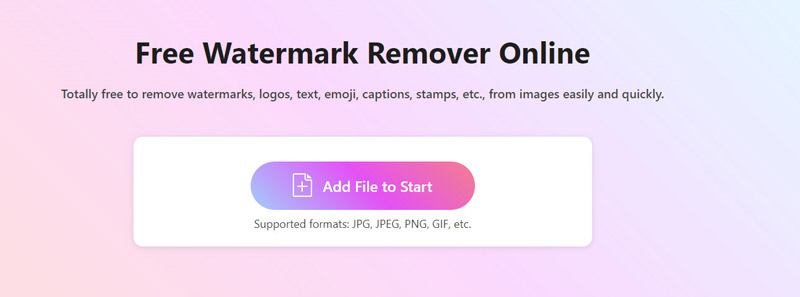
Utilizza il Spazzola strumento per selezionare l'area di testo. Le opzioni Gomma aiuteranno ad escludere l'area non testuale. Clicca il Rimuovere pulsante per eliminare il testo dall'immagine.
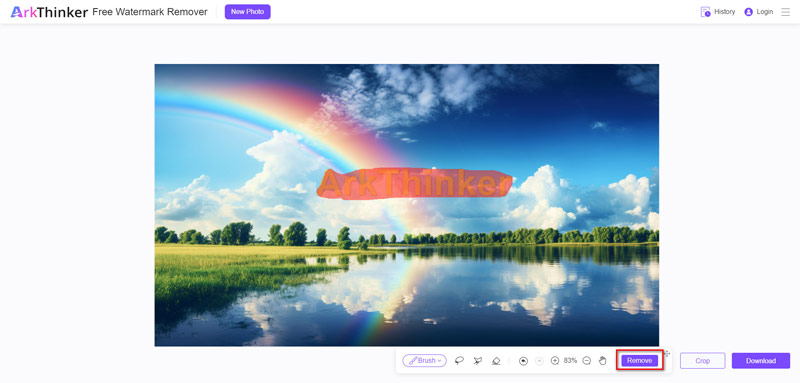
Ripeti il processo di rimozione finché non rimuovi il testo dalla foto. Infine, fare clic su Scaricamento pulsante per esportare e scaricare la tua foto originale, di alta qualità e senza testo.
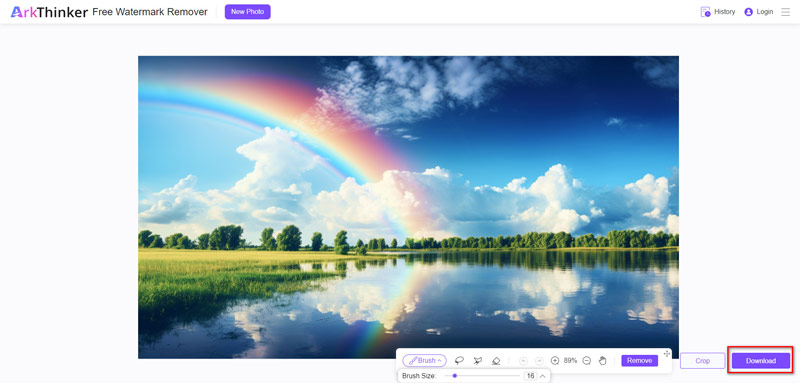
Una caratteristica notevole di questo strumento è la sua capacità di scaricare l'immagine originale di alta qualità senza alcuna perdita di dati. Inoltre, l'immagine scaricata sarà priva di filigrane di testo. L’unico requisito è una connessione Internet stabile.
Parte 3. Come rimuovere il testo dall'immagine in Photoshop sul desktop
Se disponi di foto in batch da cui desideri rimuovere il testo, allora uno strumento di rimozione del testo dal desktop è ciò di cui hai bisogno. Photoshop è lo strumento che aiuta. È il software di editing di immagini professionale per grafici, fotografi e appassionati di fotografia. Qui puoi anche utilizzare la funzione di riempimento in base al contenuto in Photoshop per cancellare il testo da un'immagine.
Avvia Adobe Photoshop e carica l'immagine che raffigura la persona che desideri eliminare.
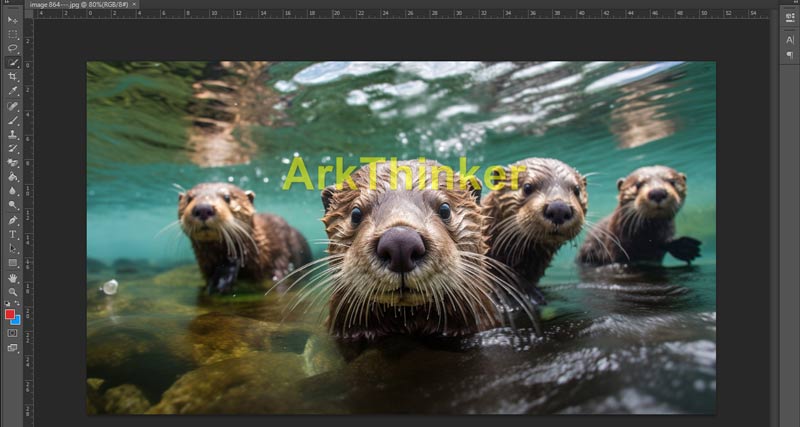
Utilizza uno strumento di selezione, come lo strumento lazo, lo strumento lazo poligonale o lo strumento di selezione rapida, per delineare con precisione l'individuo target.
Se vuoi rimuovere rimuovere una persona da un'immagine, funzionano anche i passaggi seguenti.
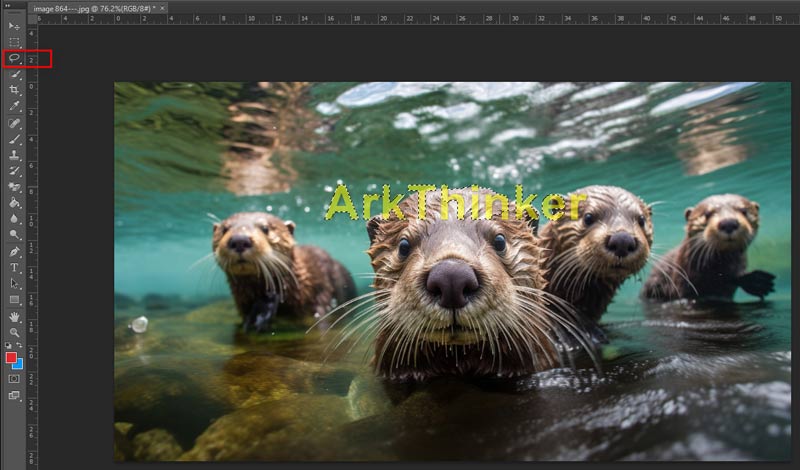
Dopo aver selezionato il testo, vai a Modificare menu in alto e optare per Riempimento in base al contenuto.
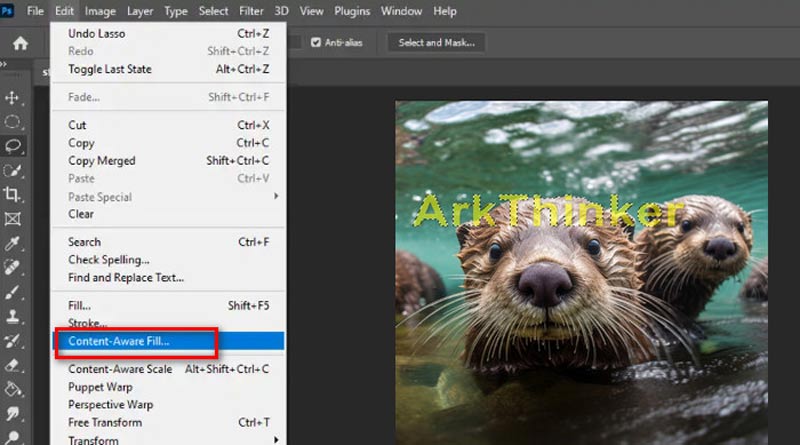
Nell'area di lavoro Riempimento in base al contenuto verrà presentata un'anteprima del riempimento. Perfeziona impostazioni come l'area di campionamento, l'adattamento del colore e l'adattamento della rotazione per ottenere un risultato uniforme. Clicca il Anteprima opzione per vedere le modifiche prima della finalizzazione.
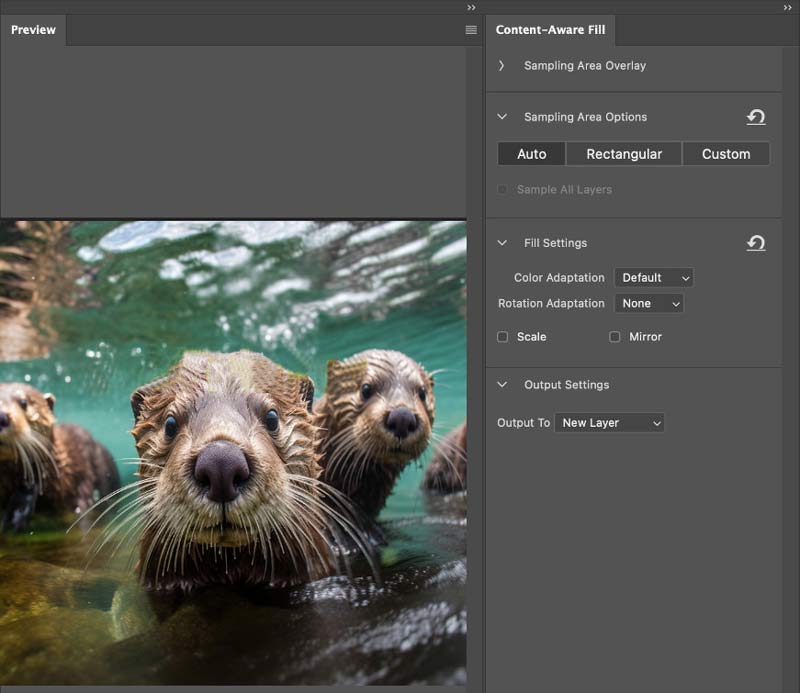
Una volta soddisfatti delle regolazioni, fare clic su Genera riempimento pulsante per applicare il riempimento in base al contenuto. Photoshop riempirà in modo intelligente l'area di testo rimossa selezionata in base al contenuto circostante.
Esaminare il risultato e apportare miglioramenti se necessario. Potrebbero essere necessari strumenti aggiuntivi come lo strumento timbro clone o lo strumento pennello correttivo per correggere eventuali artefatti o imperfezioni rimanenti.
Una volta soddisfatto del risultato, salva l'immagine modificata.
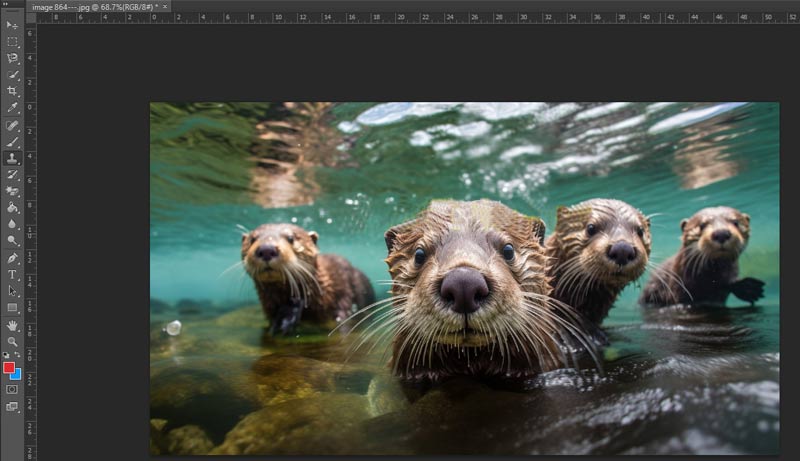
È importante notare che, sebbene Photoshop fornisca un risultato estremamente accurato, potrebbe non essere accessibile a tutti a causa del suo costo e i passaggi possono essere un po' difficili per i principianti.
Parte 4. Domande frequenti sulla rimozione del testo dall'immagine
È illegale rimuovere testo da un'immagine?
Sì, potrebbero applicarsi i termini degli accordi di servizio e le normative sul copyright quando si rimuove testo da un'immagine. La modifica del testo senza autorizzazione potrebbe essere contro la legge se fa parte di un'immagine protetta da copyright o se hai ottenuto l'immagine soggetta a determinati termini di utilizzo.
Qual è lo strumento AI che rimuove il testo dall'immagine?
Esistono vari strumenti AI che possono rimuovere il testo da un'immagine, come ArkThinker Watermark Remover Online, AniEraser, PhotoDirector, Picsart, TouchRetouch e altri.
Come rimuovo il testo da un'immagine senza rimuovere lo sfondo?
Per rimuovere il testo da un'immagine senza rimuovere lo sfondo, puoi utilizzare lo strumento di selezione rapida per scegliere rapidamente il testo, quindi utilizzare la funzione Riempimento in base al contenuto per eliminare il testo senza rimuovere lo sfondo.
Posso rimuovere il testo dall'immagine online?
Sì, puoi rimuovere il testo da un'immagine online. Esistono strumenti online per la rimozione della filigrana che possono rimuovere la filigrana di testo o immagine da un'immagine online come Inpaint, WatermarkRemover.io, ArkThinker Watermark Remover Online e altri.
Conclusione
Questo articolo raccoglie 2 metodi per rimuovere il testo da un'immagine online e desktop. Se non desideri scaricare alcun software, questo strumento online gratuito, ArkThinker Free Watermark Remover Online è la scelta migliore. Inoltre, se vuoi perfezionare la rimozione del testo e non preoccuparti delle tue tasche, Photoshop è ciò di cui avrai bisogno. Quale metodo vorresti? Raccontacelo lasciando i tuoi commenti.
Cosa pensi di questo post? Fai clic per valutare questo post.
Eccellente
Valutazione: 4.9 /5 (basato su 437 voti)
Trova più soluzioni
Rimuovi la filigrana TikTok su iPhone, Android e computer 3 strumenti per la rimozione di filigrane Shutterstock per eliminare le filigrane Rimuovi la filigrana dal video con 4 dispositivi per la rimozione della filigrana video Guida completa per rimuovere la filigrana Wondershare Filmora 3 modi per cancellare la filigrana dalle foto stock di Dreamstime Come rimuovere la filigrana Alamy dalle immagini (100% funzionante)Articoli relativi
- Modifica immagine
- Come modificare e ritagliare GIF animate con 4 modi efficaci
- 10 convertitori GIF per convertire tra immagini/video e GIF
- I migliori strumenti di editor GIF adatti a qualsiasi computer e dispositivo
- Come creare GIF da immagini su desktop e telefono cellulare
- Passaggi rapidi su come aggiungere testo a una GIF utilizzando gli strumenti per la creazione di sottotitoli
- Aggiungi musica alla GIF: incorpora musica alla tua GIF dopo la conversione
- Ridimensionatore GIF: strumenti definitivi per ridimensionare la tua GIF animata
- [6 Strumenti] Come impostare un cambio di loop GIF e riprodurlo per sempre
- GIF Cutter: come tagliare GIF con metodi facili e veloci
- Come rimuovere la filigrana Alamy dalle immagini (100% funzionante)



